Как добавить текст на фото на Айфоне
Наверняка, листая социальные сети, вы видели картинки с красивыми надписями на них. В некоторых ситуациях добавить текст на фотографию можно прямо перед публикацией. Благо, что практически все современные социальные сети и даже Телеграм с Ватсапом позволяют это сделать буквально в пару касаний. Но что делать, если подобными приложениями вы не пользуетесь и вам очень хочется не отставать от трендов?
На любую картинку можно добавить текст прямо на Айфоне
❗️ПЕРЕД ЧТЕНИЕМ СТАТЬИ РЕКОМЕНДУЕМ ПОДПИСАТЬСЯ НА НАШ ДЗЕН.
Добавить надпись на любую картинку можно прямо на Айфоне. Для этого отлично подойдет стандартное приложение “Фото”. А для тех, кто хочет что-нибудь поинтереснее стоковых функций, есть сторонний софт и онлайн сервисы. Рассказываем, как добавить текст на фото на Айфоне, и выбираем самый удобный способ.
Содержание
- 1 Написать текст на фото
- 2 Как отправить картинку с текстом в Телеграме
- 3 Картинка с надписью в Ватсапе
- 4 Надпись на фото красивым шрифтом
- 5 Сделать надпись на фото онлайн
Написать текст на фото
Чаще всего сделать надпись на фотографии требуется перед ее отправкой или для размещения в социальных сетях. Но многие таким образом создают пометки и для себя, при этом не отправляя никуда готовое изображение. Для этого удобнее всего воспользоваться стандартным приложением “Фото”:
Но многие таким образом создают пометки и для себя, при этом не отправляя никуда готовое изображение. Для этого удобнее всего воспользоваться стандартным приложением “Фото”:
Блок с текстом можно спокойно перемещать по картинке
- Откройте “Фото” на Айфоне и найдите картинку, на которой хотите разместить какой-то текст;
- Нажмите “Править” в верхнем правом углу, а затем на карандаш;
- В правом нижнем углу нажмите на “+” и выберите “Добавить текст”;
- Настройте размер, выберите шрифт и введите нужную надпись.
❗️ПОДПИСЫВАЙСЯ НА ТЕЛЕГРАМ-КАНАЛ СУНДУК АЛИБАБЫ. РЕБЯТА ЗНАЮТ ТОЛК В КРУТЫХ ТОВАРАХ С АЛИЭКСПРЕСС
После этого достаточно нажать кнопку “Готово”, и надпись сохранится на фотографии. Очень удобная штука для каких-то быстрых пометок прямо на рисунке. Но создавать надпись на картинках таким способом для дальнейшего размещения в социальных сетях я бы не стал.
Как отправить картинку с текстом в Телеграме
Проще всего создать надпись на фотографии именно при отправке. Тем более что практически все мессенджеры и клиенты социальных сетей подобные функции поддерживают. Посмотрите, как легко это делается в Телеграме:
Тем более что практически все мессенджеры и клиенты социальных сетей подобные функции поддерживают. Посмотрите, как легко это делается в Телеграме:
Телеграм позволяет очень гибко настраивать цвет, размер и стиль шрифта
- Откройте Телеграм и перейдите в нужный чат;
- Нажмите на скрепку и выберите фотографию, которую хотите отправить;
- Коснитесь ее, чтобы она развернулась на весь экран;
- В нижней части экрана нажмите на маркер и переключитесь на вкладку “Текск”;
- Настройте шрифт, размер, цвет и введите интересующую вас надпись.
Сохраните все изменения с помощью кнопки “Готово” в верхнем правом углу и можете отправлять готовое изображение адресату. Быстро и удобно.
Картинка с надписью в Ватсапе
Но Телеграм не единственный мессенджер, который поддерживает такую возможность. WhatsApp в этом плане совсем не отстает от своего основного конкурента:
В Ватсапе есть прикольные шрифты
- Откройте Ватсап на Айфоне и перейдите в нужный чат;
- Нажмите на “+” и найдите интересующее вас фото;
- Как только оно развернется на весь экран коснитесь кнопки “Т” и введите нужный текст, предварительно настроив его шрифт, размер и цвет.
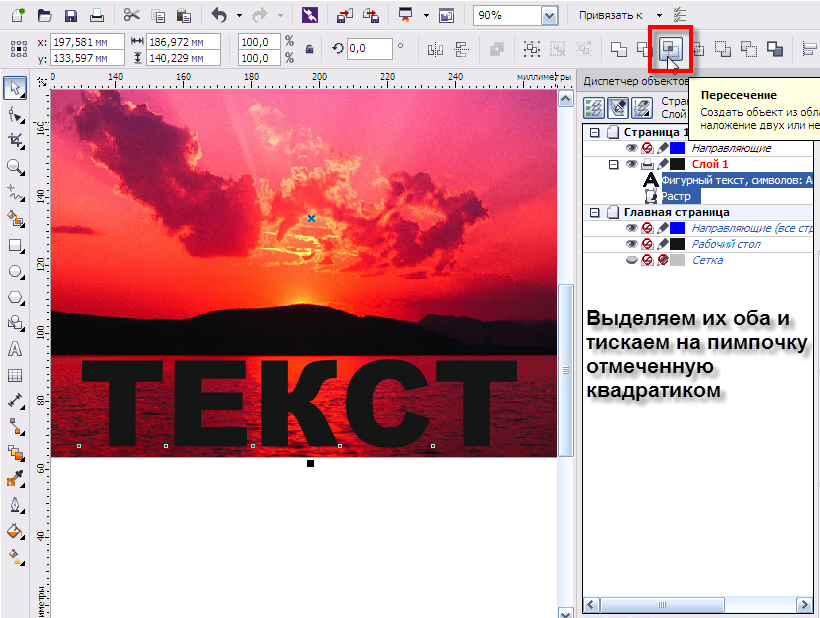
Как видите, все делается очень быстро и удобно. Именно поэтому я рекомендую добавлять надпись на фото на Айфоне именно в момент отправки. Так вы потратите на это значительно меньше времени.
Надпись на фото красивым шрифтом
Однако все эти приложения ограничены небольшим набором шрифтов, и из-за этого создать что-то действительно эффектное может быть затруднительно. Именно для таких случаев в App Store есть огромное количество приложений, которые без проблем могут добавить на фото красивые шрифты. Одним из них является программа Leto. Вот как она работает:
На выбор в приложении есть много разных шрифтов, которые вы не найдете в других программах
- Скачайте Leto из App Store и запустите его;
- На вкладке “Шрифты” выберите тот стиль, который вам больше всего понравится. Доступно много реально классных бесплатных шрифтов;
- Наберите текст и коснитесь экрана в любом свободном месте;
- В нижней части экрана нажмите кнопку “Добавить” и выберите “Фото или видео”;
- Найдите картинку, на которую вы хотите наложить надпись, и выберите ее.
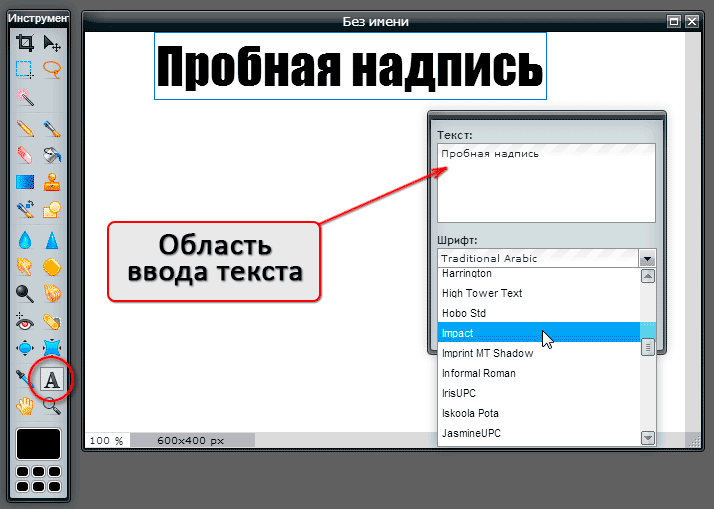
Скачать Leto
❗️ПОДПИСЫВАЙТЕСЬ НА НАШ ТЕЛЕГРАМ-КАНАЛ, ЧТОБЫ НЕ ПРОПУСТИТЬ САМЫЕ СВЕЖИЕ НОВОСТИ
Теперь через кнопку “Поделиться” в правом верхнем углу просто сохраните готовую картинку в галерею и отправляйте или выкладывайте ее куда хотите. Отличный вариант для тех, кому надоели стандартные шрифты и хочется чего-нибудь действительно новенького.
Сделать надпись на фото онлайн
К сожалению, не всегда есть возможность быстро скачать приложение для добавления текста на фотографию. Поэтому проще всего воспользоваться каким-нибудь онлайн сервисом. Для добавления простой надписи на любую картинку идеально подойдет Anytools.Pro. Он очень быстро загружается и отлично работает даже при слабом интернете. Правда, и художественная составляющая у него не особо развита, но добавить обычный текст на изображение через него получится:
В Anytools.Pro можно даже настроить градиент вместо однотонной заливки
- Откройте любой браузер на Айфоне и перейдите по этой ссылке;
- Нажмите “Выбрать файлы” и найдите картинку, на которой хотите разместить текст;
- Введите нужную надпись, настройте шрифт, цвет и расположение.

После этого вам достаточно будет скачать готовое изображение и делать с ним все что угодно. Из всех вариантов, которые мы сегодня рассмотрели, самый комфортный для пользователей способ добавления текста на фотографию на Айфоне — это с помощью одного из мессенджеров непосредственно перед отправкой. Быстро и удобно. Остальные требуют чуть больше времени, но подойдут для разных ситуаций.
Обзоры приложений для iOS и MacСмартфоны AppleСоветы по работе с AppleБесплатный Генератор Текста Онлайн | Renderforest
Бесплатный Генератор Текста Онлайн | RenderforestИщете быстрый способ создавать и редактировать видео с интересным текстовым оформлением онлайн? С Renderforest вы легко сделаете это прямо в своем браузере. Используя сотни анимационных сцен, вы сможете создавать лучшие видео с текстом. Вы сможете добавить анимированный текст в свое видео за считанные минуты. Никаких дополнительных программ или технических навыков не требуется!
Создать сейчасИспользовано
Самые популярные шаблоны анимации текста на Renderforest
Самая популярная комплексная платформа для брендинга
10. 000.000
000.000
клиентов
15 миллионов
созданных проектов
3000+
позитивных отзывов онлайн
НАЧАТЬМы подготовили советы о том, как создать видео с кинетической типографикой, чтобы упростить творческий процесс!
Анимируйте свои тексты с помощью нашего помощника создания анимационной типографики. Тысячи пользователей по всему миру создают анимированные шрифты онлайн за считанные минуты. Высокое качество не означает, что процесс непременно должен быть сложным. Для нас процесс создания типографики означает простоту и функциональность.
Просто просмотрите наш большой каталог шаблонов с анимацией, чтобы создать динамичное и впечатляющее видео.
Кроме того, стоит заглянуть в видео-учебник, чтобы узнать, как использовать предлагаемые бесплатные инструменты.
Посмотреть шаблоныСоздайте видео и другие проекты прямо в своем браузере
Просмотрите коллекцию из 50.000+ сцен видео и выберите подходящие
1.
Выберите шаблон
Выберите подходящий шаблон из нашей коллекции, доступной на платформе.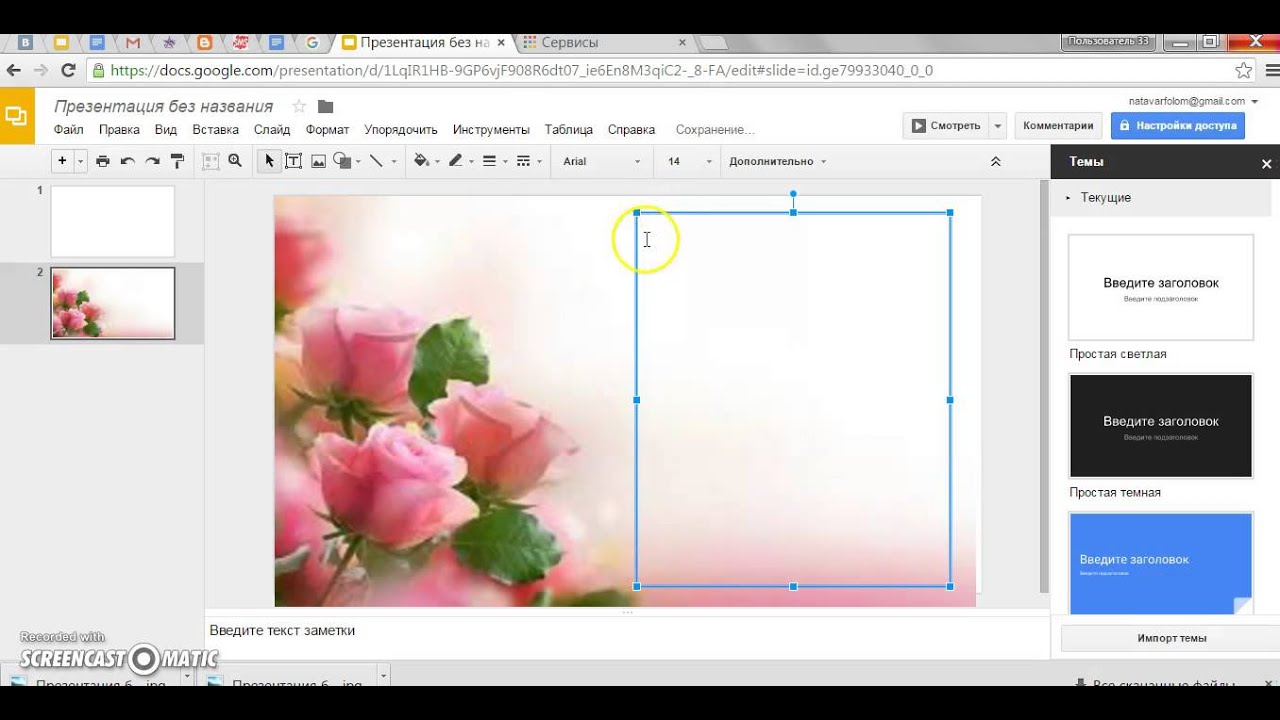
2.
Настройте шаблон
Настройте стиль и цветовую гамму видео, добавьте свои медиафайлы, музыкальный трек или голос за кадром.
3.
Скачайте свое видео
Когда ваше видео будет готово, просмотрите результат и скачайте свое видео.
- вы можете создать мощные видео послания
- креативно объяснить ваш бизнес и идеи
- привлечь больше интереса к вашим идеям
- rank higher on YouTube
Отзывы наших клиентов
Renderforest — это компания, специализирующаяся на создании видео, к которой я обращаюсь, когда у меня в очередной раз появляется маркетинговый проект. С этим сервисом я всегда нахожу то, что мне надо, так как на их сайте представлено потрясающее сочетание профессиональных сцен, сцен с текстом и логотипами, и все это замечательно работает для маркетинга, который я провожу для своего бизнеса. А вдобавок — разумные цены, команда поддержки клиентов всегда быстро отвечает, желая помочь в решении любых вопросов. Я очень рекомендую Renderforest.com!
Я очень рекомендую Renderforest.com!
Мы наслаждаемся работой с Renderforest. Вероятность того, что пользователь досмотрит ваше видео, намного выше, чем вероятность того, что он дочитает текст с изображениями. Более половины профессионалов в сфере маркетинга скажет вам, что видео — это лучший тип контента с высочайшими показателями доходности от вложенных инвестиций.
Renderforest — это отличный инструмент для отдела маркетинга, мы можем создавать фантастические видео за считанные минуты. В нашу эру, когда все воспринимается визуально, бюджет на мультимедийные расходы растет очень быстро, с Renderforest мы определенно можем сократить затраты и при этом получить отличное качество видео.
Мы используем файлы cookies, чтобы улучшить Ваши впечатления от использования сайта. Нажимая на кнопку ‘Принять’, вы даете нам разрешение на их использование.
Редактировать текст на изображении — PhotoKit.com
Редактировать текст на изображении — PhotoKit.com- Фотокит
- Редактирование текста на изображении
Нужно отредактировать текст на изображении?
Хотите ли вы изменить текст на фотографии или добавить текст к изображению, наш простой в использовании онлайн-инструмент сделает это быстро и легко.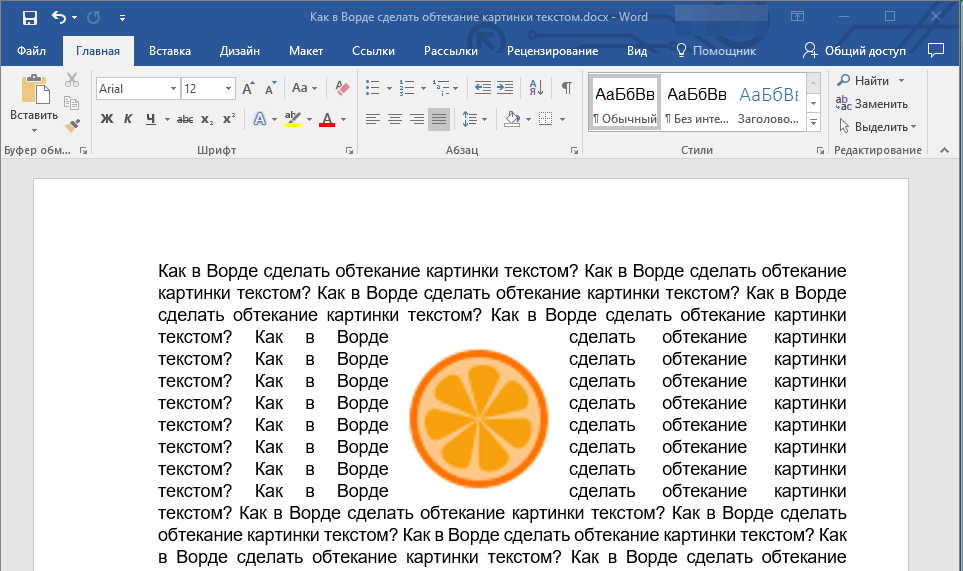 Просто загрузите свое изображение, внесите необходимые изменения и загрузите отредактированное изображение в одном месте.
Просто загрузите свое изображение, внесите необходимые изменения и загрузите отредактированное изображение в одном месте.
Попробуйте онлайн бесплатно!
Ступени использования
1. Загрузите свое фото
2. Используйте инструмент Inpaint для удаления текста с изображения
3. Искусственный интеллект автоматически удаляет текст с изображения
4. Добавить новый текст к изображению
5. Измените цвет, размер и шрифт текста
Какой инструмент редактирования изображений в PhotoKit лучше всего подходит?
Мой новый любимый онлайн-редактор фотографий
PhotoKit меня приятно удивил. Я использовал много различных онлайн-редакторов фотографий, но этот имеет лучший, интуитивно понятный и очень функциональный интерфейс. Он также имеет широкий спектр фильтров, которые являются фантастическими и простыми в использовании.
Отличный фоторедактор, который работает
Отличный инструмент! Сначала я купил его для удаления фона с фотографий, но, наконец, это настоящий небольшой полный набор инструментов для выполнения множества простых задач на изображениях. для удаления фона качество отличное.
для удаления фона качество отличное.
Отлично подходит для начинающих в области редактирования фотографий
Мне нравится, как вы можете масштабировать изображения и сжимать их, а также добавлять к ним новые фильтры одним щелчком мыши! Вы также можете сохранить их все за считанные секунды одним щелчком мыши — это так просто в использовании и делает все безболезненно. Фотокит лучший!
Ева Уильямс, журналист Исправить фотоНаши инструменты для обработки изображений.
PhotoKit интегрирован с мощным онлайн-редактором фотографий. Онлайн-редактор фотографий Photokit содержит множество замечательных функций, которые помогут вам улучшить ваши фотографии. Всего несколькими щелчками мыши вы можете улучшать фотографии, ретушировать портреты, удалять фон, применять эффекты, создавать фотоколлажи, а также с легкостью обрезать, изменять размер, поворачивать и применять базовые правки. Полезные пакетные обработки изображений (форматы png, jpg, gif, bmp, tiff и RAW).
